快剪辑怎样给视频添加背景音乐?如何调节音量?
1、我们打开快剪辑软件,进入软件首页,点击【新建视频】
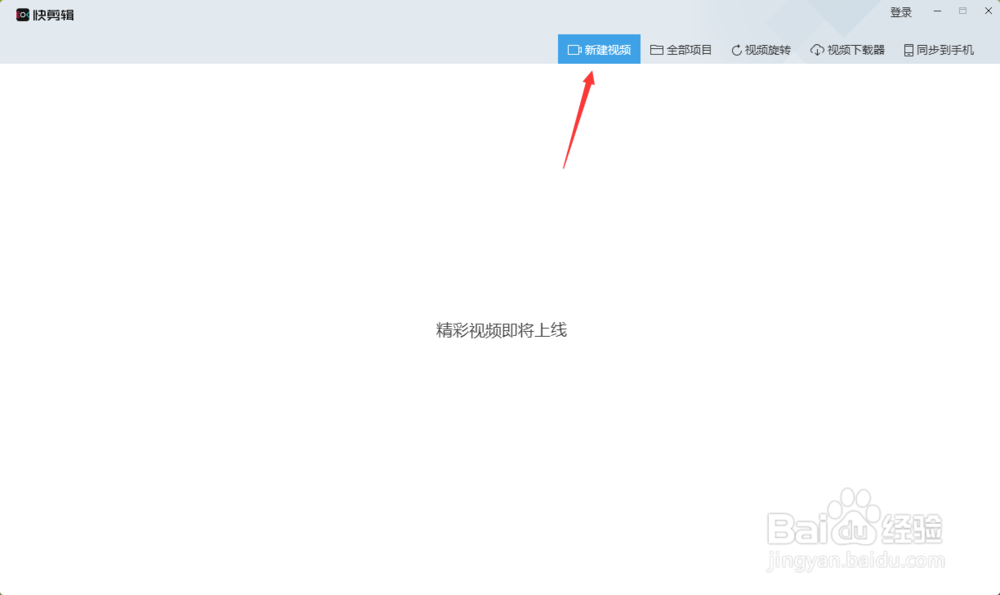
2、在添加剪辑栏目下,双击窗口空白位置,导入我们的视频素材
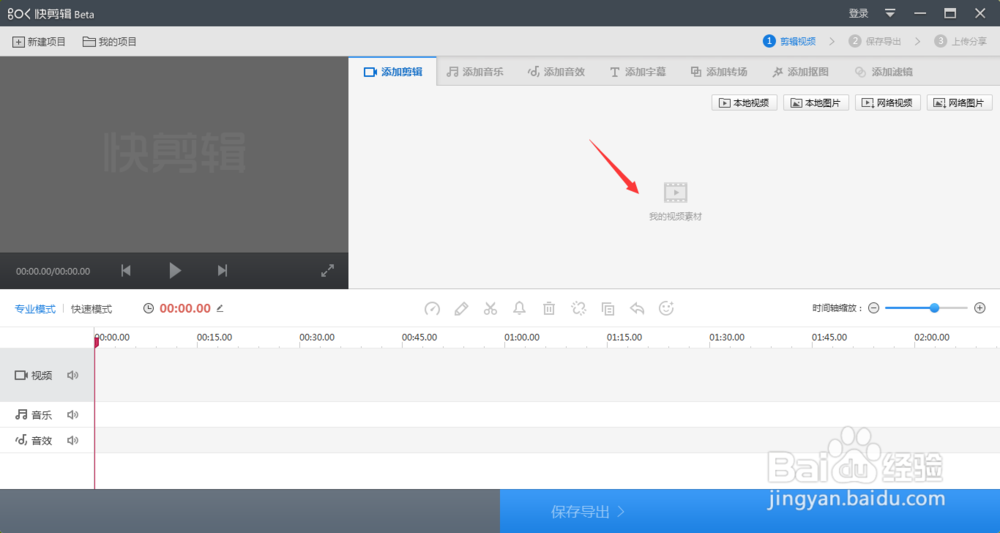
3、导入完成之后,点击【添加音乐】

4、这时,我们可以看到快剪辑已经自带了不少音乐素材,我们可以将鼠标移动到某个音乐名称上,将会浮现一个播放按钮,点击它就可以进行预览

5、找到我们想要的背景音乐,点击右侧的加号

6、这时,我们的背景音乐将自动添加到音乐轨道上面,明显比视频时长还长,定位时间线到视频末端
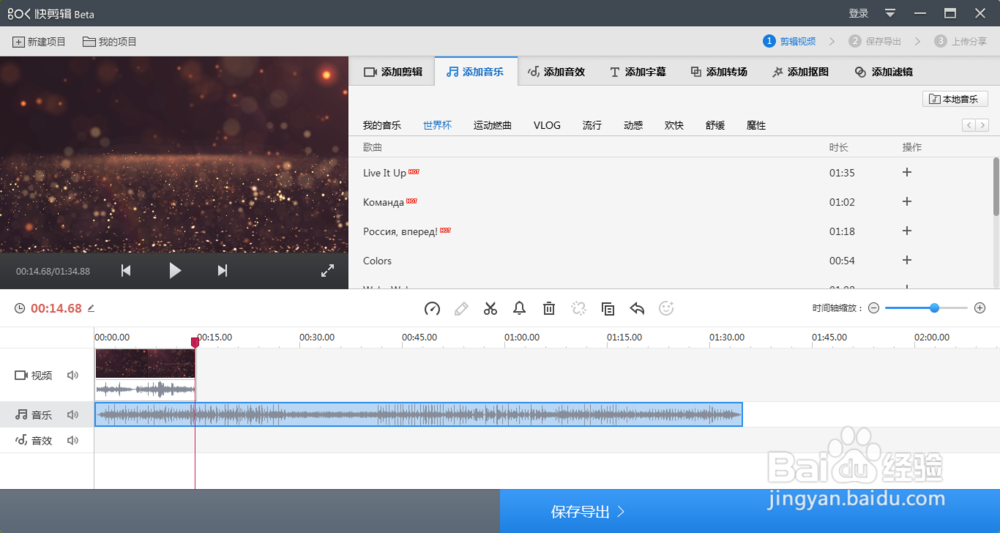
7、按下键盘快捷键Ctrl+B进行切割音乐,选中不想要的部分,点击键盘的delete键进行删除

8、如果我们觉得背景音乐太小声或者太大声,我们点击音乐轨道上的喇叭小图标

9、我们直接调整音量百分比即可控制音乐声音的大小
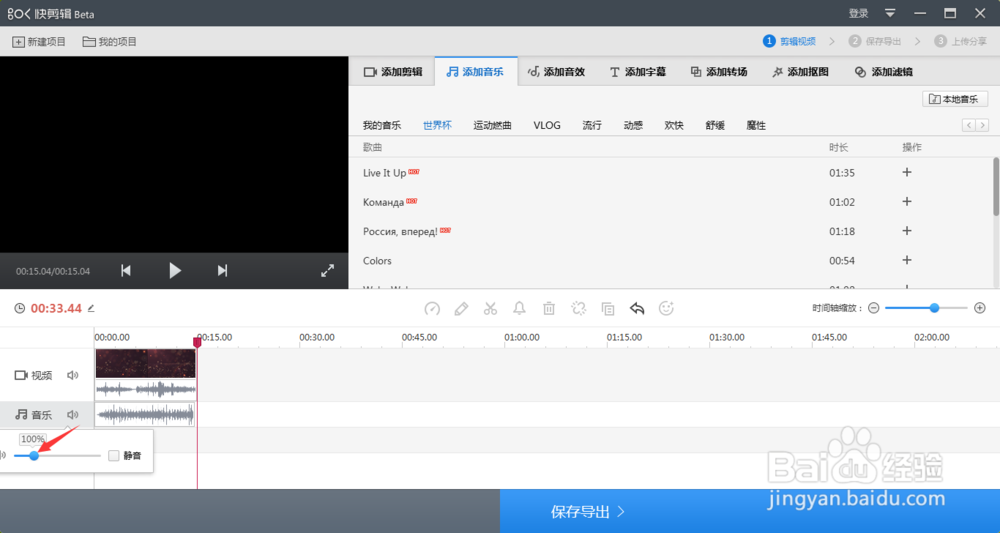
声明:本网站引用、摘录或转载内容仅供网站访问者交流或参考,不代表本站立场,如存在版权或非法内容,请联系站长删除,联系邮箱:site.kefu@qq.com。
阅读量:184
阅读量:176
阅读量:141
阅读量:113
阅读量:105